Objectif
Un serveur FOG (fogproject) permet de facilement capturer des images des machines (clone) et de redéployer celles-ci (deploy) .
Pour assurer ces services il dépend d’un certain nombre de services réseau comme le DNS, le DHCP, le TFTP … Quand on a déjà un serveur Scribe sur son réseau, beaucoup de ces services sont déjà actifs et paramétrés.
On va expliquer comment intégrer un serveur FOG avec un serveur Scribe en exploitant les services déjà paramétrés du serveur Scribe.
C’est une première étude d’intégration entre les services déjà pris en charge par le module Scribe et un serveur FOG distant installé sur une Eolebase. Cela nous permettra dans un second temps de pousser l’intégration un pas plus loin en automatisant la configuration et l’installation de FOG à l’aide des outils EOLE.
Prérequis
- Un serveur Scribe 2.8 configuré et fonctionnel
- Un serveur Eolebase configuré et fonctionnel
- Une machine Windows à cloner
- Une machine vierge à déployer
Préparation du Scribe
CreoleSet activer_tftp oui CreoleSet adresse_ip_tftp <adresse ip du serveur FOG> CreoleSet chemin_fichier_pxe undionly.kpxe reconfigure
Installation de FOG sur EOLEBASE
Le serveur FOG utilise apache2 comme serveur web on désactive le service web via nginx
CreoleSet activer_nginx_web non reconfigure
Il faut aussi ouvrir le firewall
ouvre.firewallFOG s’installe depuis son dépôt git:
git clone https://github.com/fogproject/fogproject.git fog_stable/
cd fog_stable/bin
./installfog.sh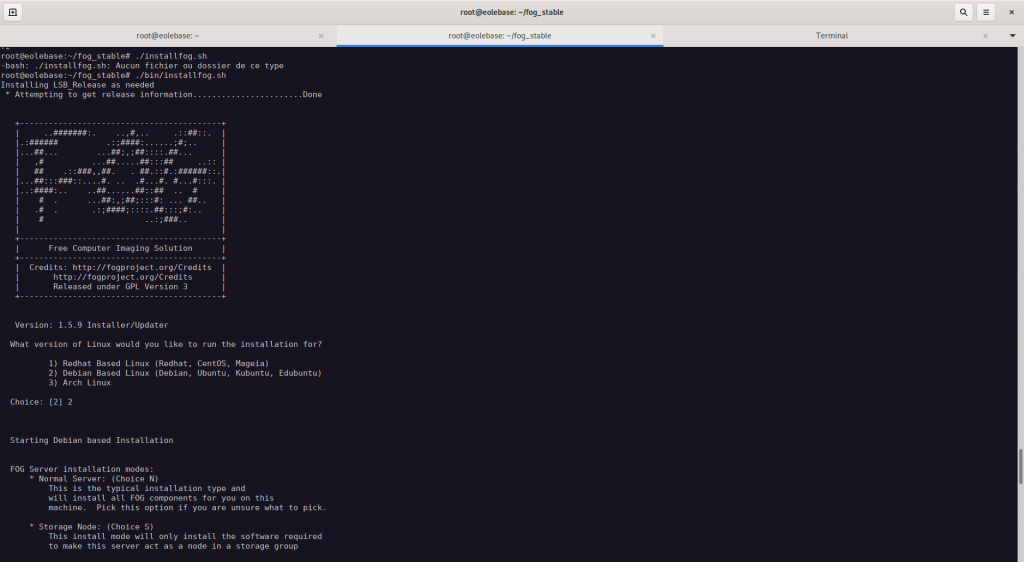
Répondre aux questions sur la configuration réseau en fonction de votre environnement. (Si vous êtes en dhcp vous pouvez accepter les réponses par défaut)
L’installation se déroule sans erreur jusqu’à
You still need to install/update your database schema. This can be done by opening a web browser and going to: http://<url du serveur fog>/fog/management
Ouvrir le lien et valider la mise à jour de la base de données
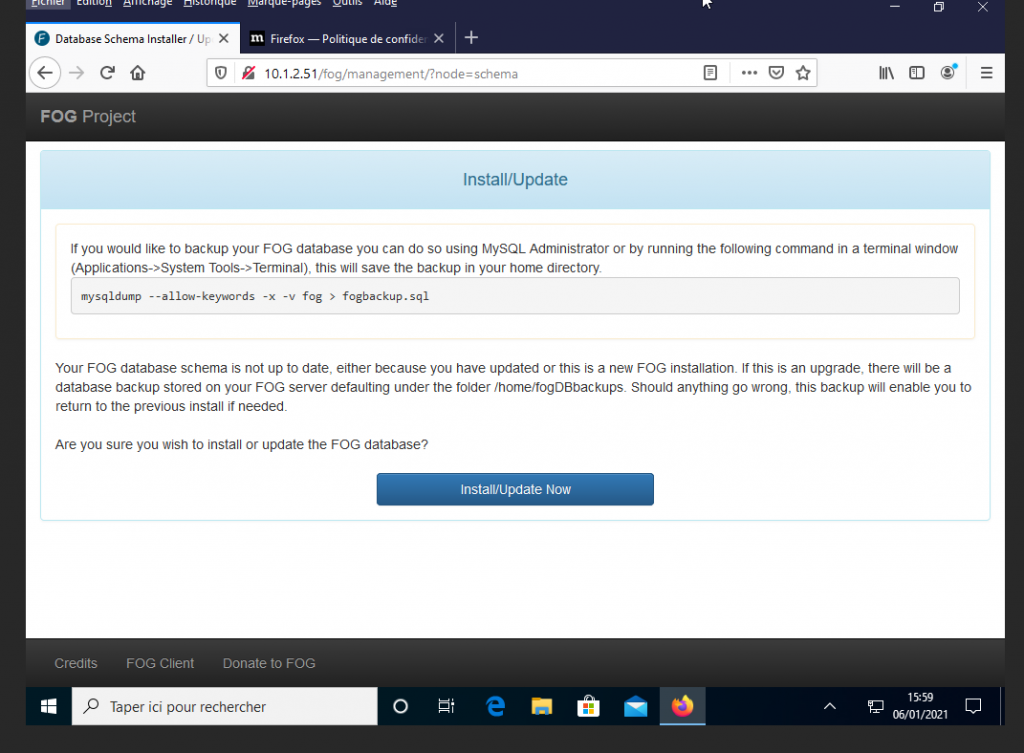
Revenir sur la console précédente et valider. L’installation se termine sans erreur avec le message suivant
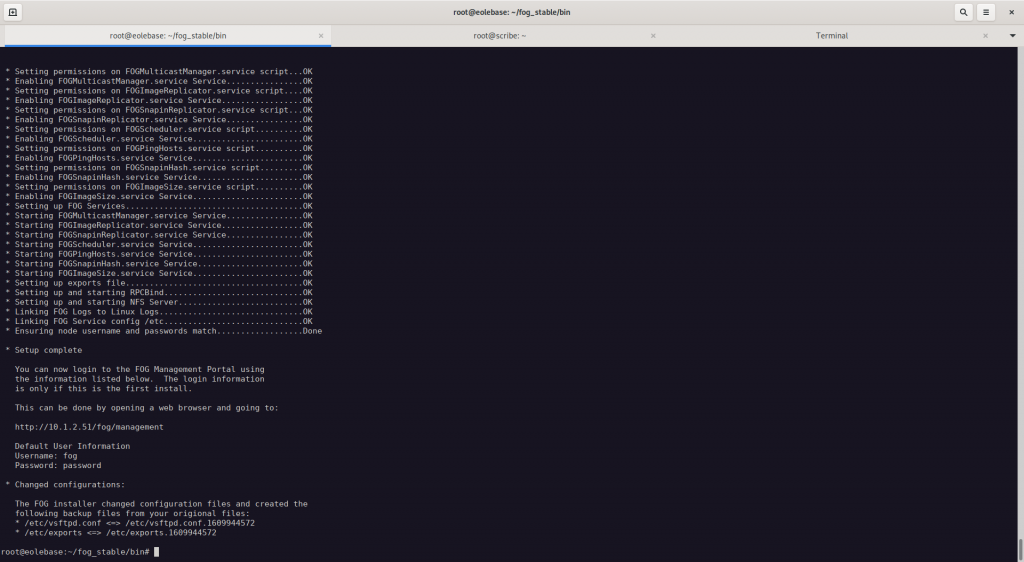
Ouvrir un navigateur à l’adresse proposée et ouvrir une session avec le compte:
User: fog
Password: password
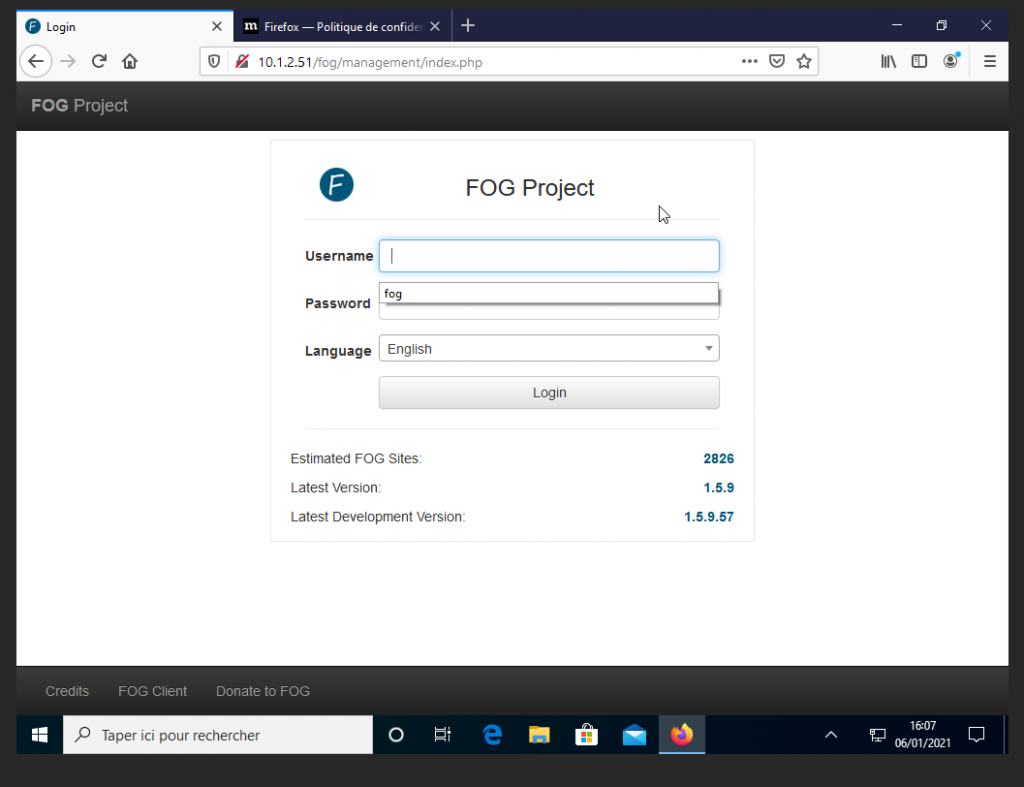
Sur la station à cloner
Changer l’ordre de démarrage de la station Windows à cloner pour un démarrage réseau et la démarrer. On obtient l’écran suivant
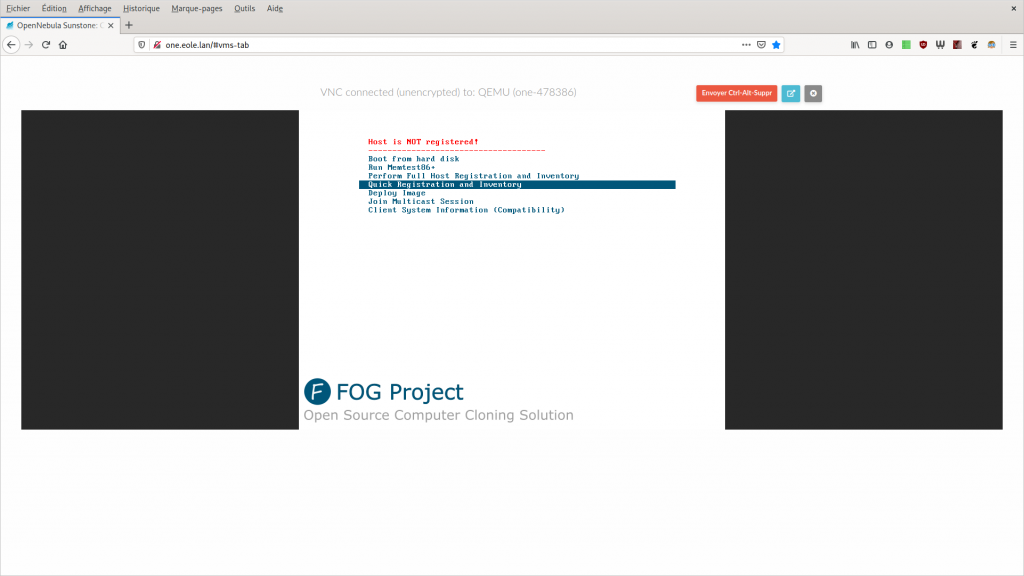
Choisir “Quick Registration and Inventory”. La station s’enregistre sur le serveur FOG et redémarre.
Sur l’interface web du serveur FOG dans l’onglet “Hosts” on trouve
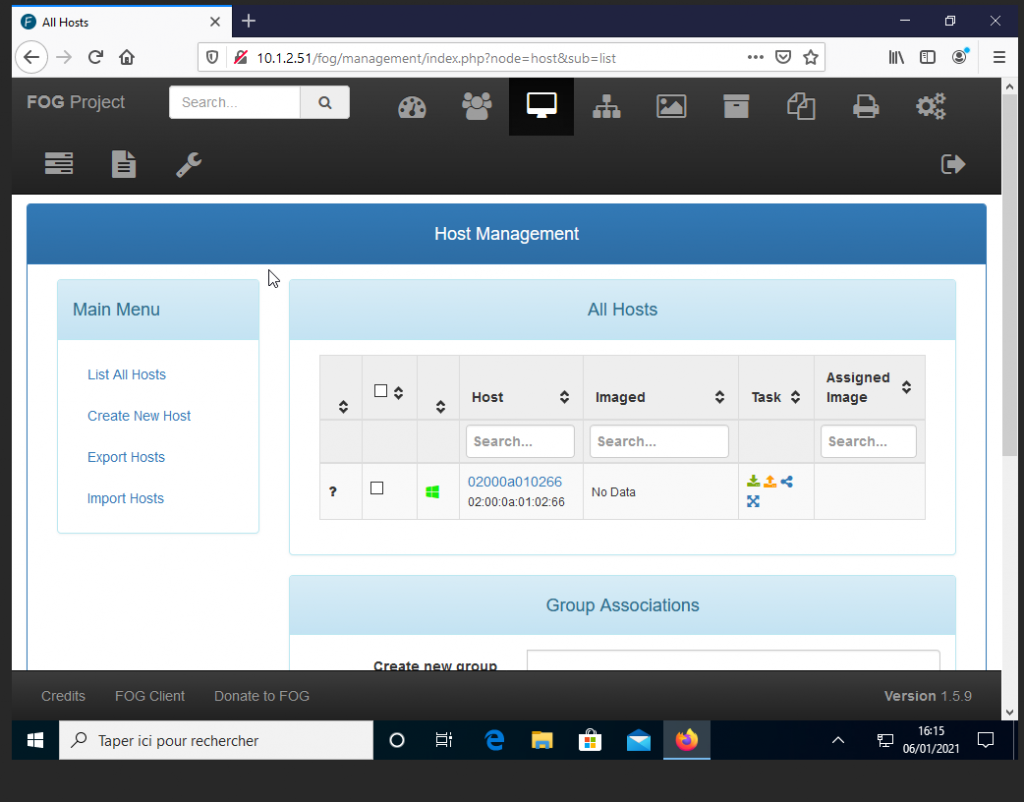
Choisir l’onglet Images puis create image.
Renseigner le nom de l’image à créer, choisir le type de système d’exploitation et valider.
Un message avertit que l’image a bien été créée.
Lister à nouveau les images et éditer la nouvelle image.
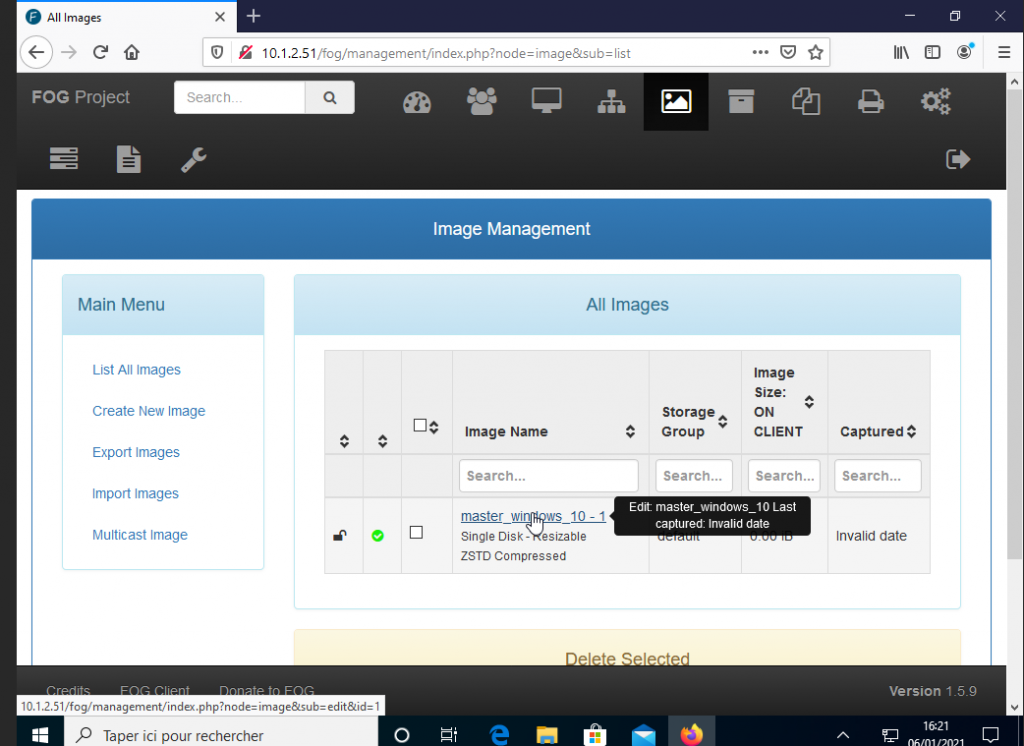
Puis choisir l’onglet Membership et ajouter l’hôte précédemment enregistré
Revenir sur l’onglet Hosts et lister tous les hôtes
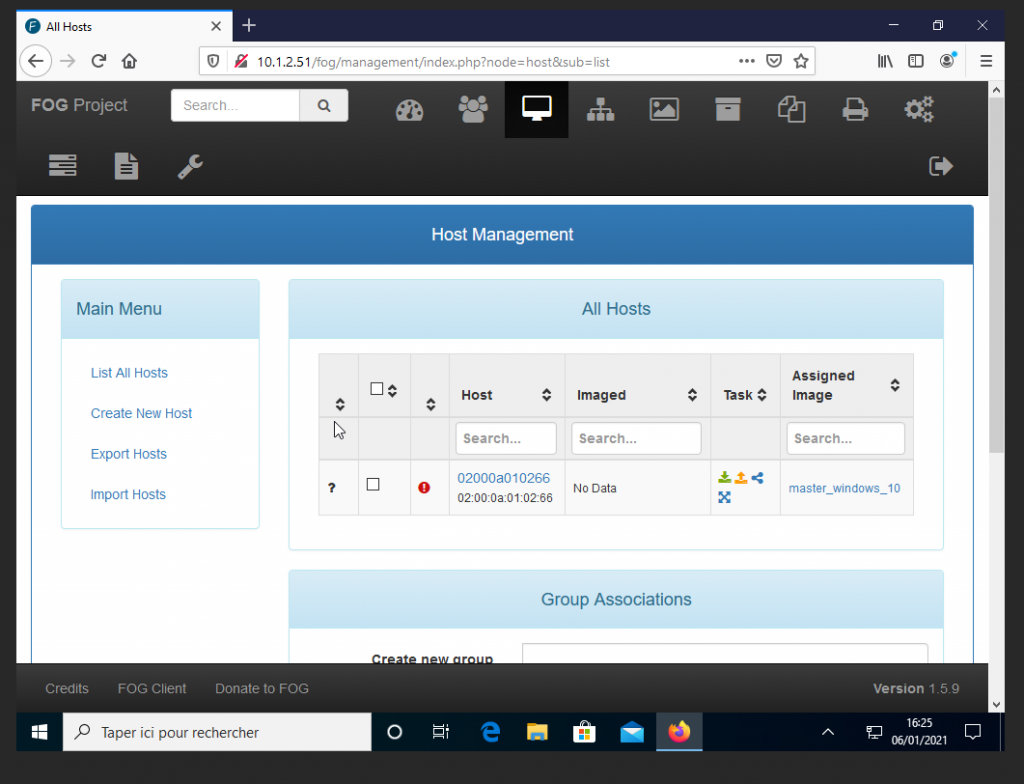
On peut choisir la flèche orange dans la colonne Task pour capturer une image.
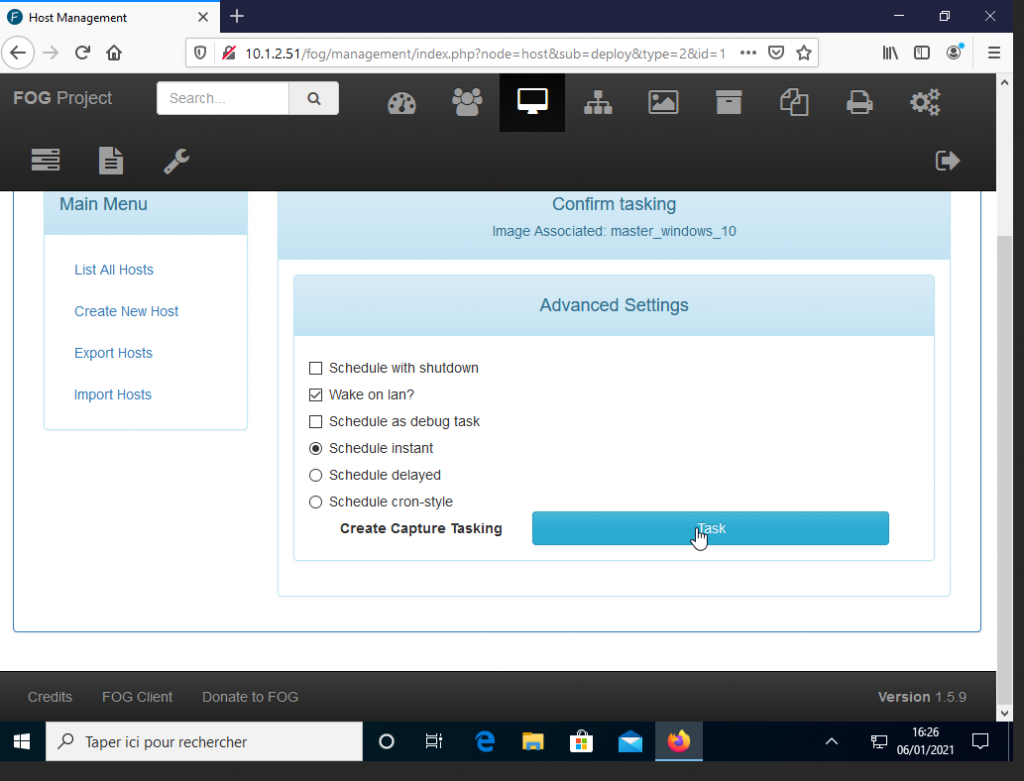
Valider pour créer une tache.
Redémarrer la station Windows. La procédure de clonage de la station démarre automatiquement.
Sur la station
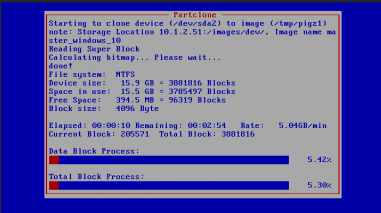
On peut suivre l’avancée dans l’interface web
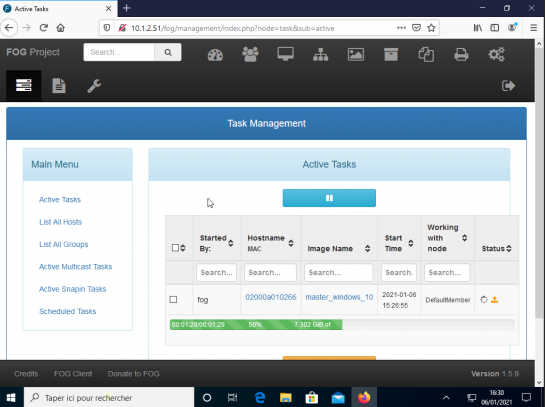
Une fois l’opération terminée, la station redémarre en réseau puis depuis son disque local.
On peut maintenant ajouter une nouvelle station au serveur FOG. En suivant la même procédure que pour la station Windows précédente (démarrage d’une station en réseau puis Quick Registration and Inventory).
Sur l’interface web du serveur FOG ajouter la station nouvellement enregistrée comme membre pour l’image créée précédemment puis choisir la tache déployer avec la flèche verte. Redémarrer la station en question. Au redémarrage le déploiement de l’image commence. Une fois celui-ci terminé, la station redémarre depuis son disque dur avec un Windows fonctionnel.
Conclusion
On constate que l’installation d’un serveur FOG sur une Eolebase est fonctionnelle pour des postes Windows, Linux aussi bien pour cloner que pour déployer des images.
La prochaine étape serait donc de faire un paquet eole-fog qui prenne en charge l’installation et la configuration


Pingback : Installation de FOG sur Eolebase 2.8 - EOLE | EOLE